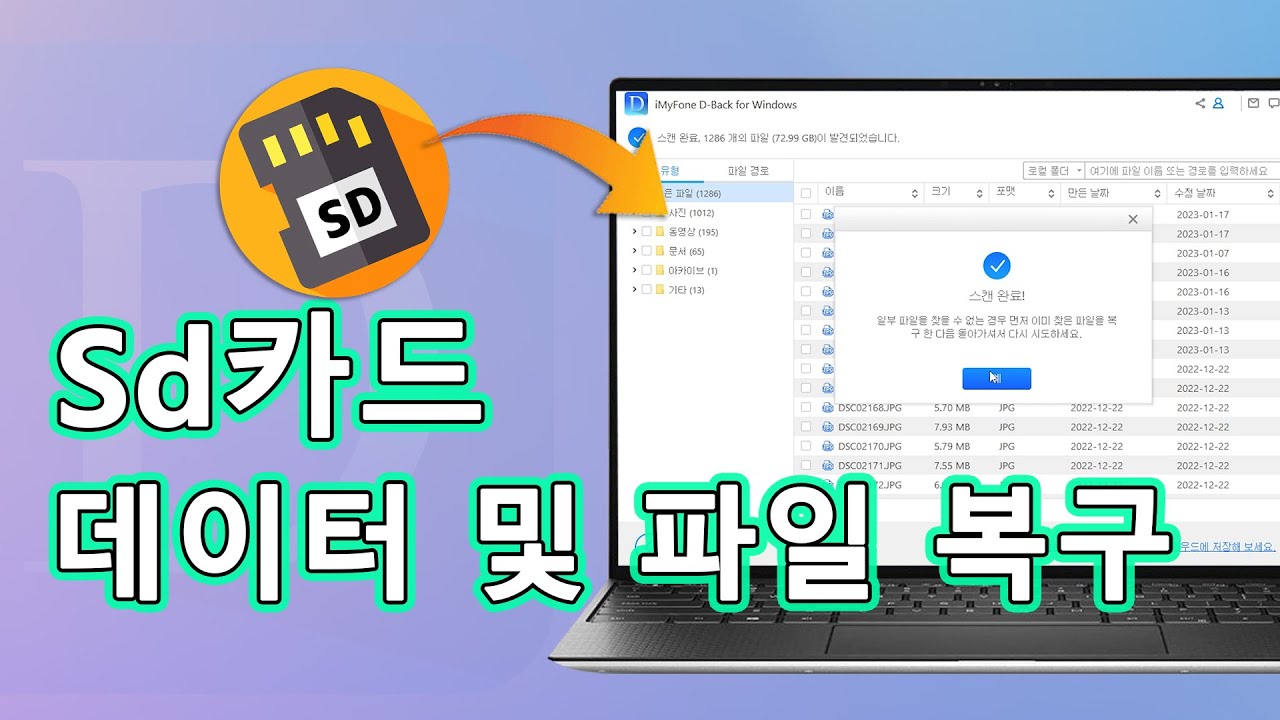마이크로 SD 카드는 휴대성과 용량이 크기 때문에 사진, 동영상, 문서 등 다양한 파일을 저장하는 데 널리 사용됩니다. 그러나 때로는 실수로 파일을 삭제하거나 SD 카드가 손상되어 파일이 사라질 수 있습니다. 다행히도, 무료로 사용할 수 있는 몇 가지 방법을 통해 마이크로 SD 카드에서 사라진 파일을 복구할 수 있습니다. 이 블로그 글에서는 몇 가지 유용한 방법을 안내하겠습니다.
바로 마이크로 SD카드 복구 Windows 11/10/8.1/8/7 지원 안전한 다운로드 바로 마이크로 SD카드 복구 Mac OS 지원 안전한 다운로드

방법1. 휴지통에서 마이크로 SD 카드에서 사라진 파일을 복구하기
일부 마이크로 SD 카드에서는 삭제한 파일을 휴지통에 보관하는 기능이 있을 수 있습니다. 이 방법은 파일이 아직 삭제되지 않은 경우에만 효과적입니다.
▼ 휴지통에서 마이크로 SD 카드에서 사라진 파일을 복구하는 방법은 다음과 같습니다:
- 컴퓨터에 마이크로 SD 카드를 연결합니다. 이를 위해 마이크로 SD 카드 슬롯이 내장된 컴퓨터를 사용하거나, 마이크로 SD 카드 리더기를 사용할 수 있습니다.
- 마이크로 SD 카드를 컴퓨터에 연결한 후, 해당 마이크로 SD 카드를 탐색할 수 있는 파일 탐색기를 실행합니다.
- 휴지통을 찾습니다. 일반적으로 휴지통은 파일 탐색기의 왼쪽 네비게이션 창에 위치합니다. 휴지통을 클릭하면 삭제된 파일들의 목록이 표시됩니다.
- 마이크로 SD 카드에서 삭제된 파일을 찾습니다. 휴지통에는 모든 삭제된 파일이 나열되므로, 마이크로 SD 카드에서 삭제된 파일을 찾기 위해 목록을 검토해야 합니다. 필요한 파일을 찾으면 해당 파일을 선택합니다.
- 선택한 파일을 마우스 오른쪽 버튼으로 클릭한 후, "복구" 또는 "복원" 옵션을 선택합니다. 이를 통해 파일을 이전한 위치로 복구할 수 있습니다.
- 복구된 파일을 확인합니다. 복구 작업이 완료되면 해당 파일을 마이크로 SD 카드에서 찾아보고, 정상적으로 복구되었는지 확인합니다.
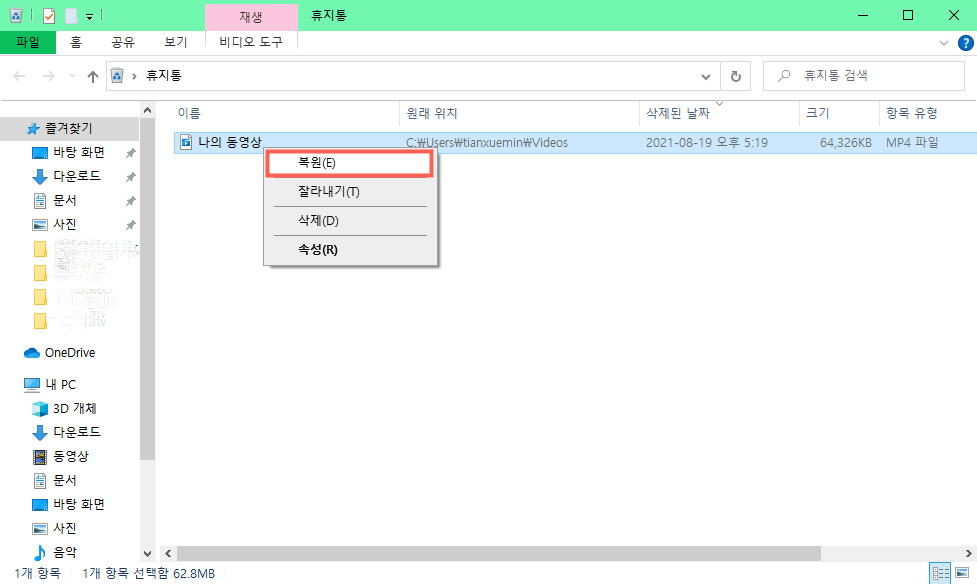
참고로, 휴지통에서 파일을 복구하는 방법은 파일이 휴지통에 있는 동안에만 작동합니다. 파일이 휴지통에서 영구적으로 삭제된 경우에는 다른 복구 방법을 시도해야 할 수도 있습니다.
방법2. 무료 복구 소프트웨어 사용하여 마이크로 SD 카드 파일 복구하기
인터넷에는 무료로 사용할 수 있는 여러 가지 마이크로 SD 카드 복구 소프트웨어가 있습니다. 이 소프트웨어는 삭제된 파일을 검색하고 복구할 수 있는 기능을 제공합니다. 예를 들어, "iMyFone D-Back 데이터 복구 도구" 같은 소프트웨어는 사용하기 쉽고 효과적인 옵션이 될 수 있습니다. 이러한 소프트웨어를 다운로드하고 설치한 후, 지침에 따라 복구 프로세스를 수행하면 됩니다.
▼ 무료 마이크로 SD 카드 파일 복구 소프트웨어의 사용법
단계1: iMyFone D-Back 무료 복구 소프트웨어를 아래 버튼을 클릭하여 무료 다운로드하고 실행합니다. 설치한 프로그램을 실행하여 마이크로 SD 카드에서 파일 복구를 시작합니다.
무료 다운로드 Windows 지원 안전한 다운로드 무료 다운로드 Mac OS 지원 안전한 다운로드
단계2: 관마이크로 SD 카드를 대상으로 선택합니다. 무료 복구 소프트웨어에서는 복구할 드라이브 또는 장치를 선택할 수 있는 기능을 제공합니다. 마이크로 SD 카드를 선택하고 복구를 시작합니다.
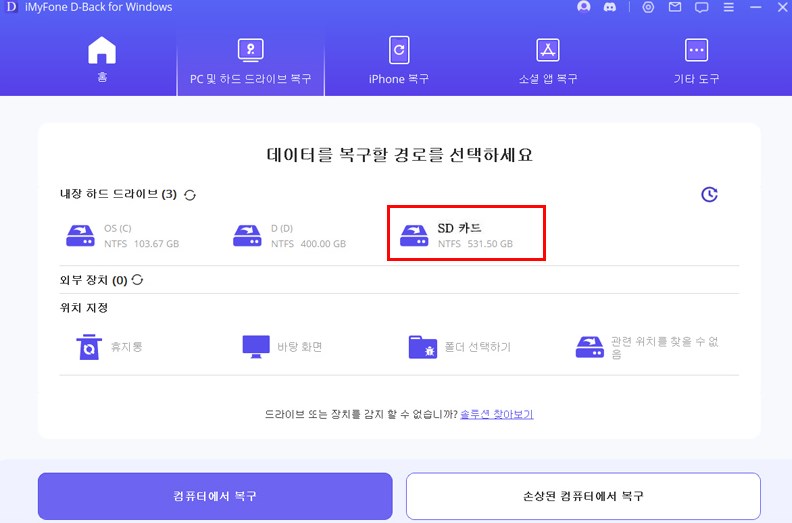
단계3: 파일 스캔이 끝나면 복구 과정이 완료될 때까지 기다립니다. 파일 복구는 시간이 소요될 수 있으며, 이는 파일의 크기와 상태에 따라 다를 수 있습니다.

SD 카드 파일 복구하는 가이드 영상
SD 카드 파일 복구하는 방법에 대한 가이드 동영상을 같이 봅시다!
기타 데이터 복구 예시를 알고 싶다면 영상 튜토리얼 페이지로 이동하여 관련 내용을 찾아보세요.
방법3. 데이터 복구 전문가와 상담하기
만약 위의 방법들이 실패하거나 어렵게 느껴진다면, 데이터 복구 전문가의 도움을 받는 것도 좋은 선택입니다. 데이터 복구 전문가는 고급 복구 기술과 도구를 사용하여 마이크로 SD 카드에서 사라진 파일을 복구할 수 있습니다. 이러한 전문가는 일반적으로 복구 비용을 지불해야 하지만, 가치 있는 파일을 복구할 수 있는 것은 분명합니다.
- 데이터 복구 전문가를 찾아보세요. 데이터 복구 전문가는 특수한 장비와 기술을 사용하여 신중하게 데이터를 복구할 수 있습니다. 로컬 복구 서비스 센터, 전문 회사 또는 전문가 추천 사이트를 통해 전문가를 찾을 수 있습니다.
- 복구 전문가에게 연락하여 상담을 요청하고, 마이크로 SD 카드에 대한 상황과 문제를 설명합니다. 전문가는 친절하게 도움을 주고 복구 가능성과 비용 등에 대해 안내를 제공할 것입니다.
- 복구 전문가의 조언을 따라 마이크로 SD 카드를 전달하거나, 필요한 경우 직접 방문하여 카드를 전달합니다.
- 복구 전문가가 데이터를 분석하고 복구 작업을 수행합니다. 이 과정은 전문가의 기술과 장비에 따라 다를 수 있습니다.
- 전문가가 복구된 데이터를 제공하면서 비용을 청구할 수 있습니다. 비용은 복구 작업의 복잡성과 데이터의 중요성에 따라 다를 수 있습니다.
데이터 복구 전문가는 전문적인 지식과 경험을 가지고 있으며, 복잡한 데이터 손상 상황에서도 도움을드릴 수 있습니다. 그러나 전문가의 도움은 비용이 발생할 수 있고, 시간이 좀 더 소요될 수 있습니다. 따라서 중요한 데이터에 대해서만 이 방법을 고려하시기 바랍니다.
팁. 마이크로 SD 카드에 관련 팁들
마이크로 SD 카드는 스마트폰, 카메라, 태블릿 등 다양한 장치에서 사용되는 중요한 저장 매체입니다. 그러나 때때로 SD 카드의 용량이 제대로 표시되지 않거나, 사용 가능한 용량이 줄어드는 문제가 발생할 수 있습니다. 여기서는 SD 카드 용량 복구를 위한 팁을 포함하여 마이크로 SD 카드 사용 시 유용한 몇 가지 팁을 소개합니다.
팁 1: SD 카드 용량 복구
SD 카드의 용량이 제대로 표시되지 않는 경우, 포맷 문제나 파티션 오류가 원인일 수 있습니다. 이를 해결하기 위해 다음 단계를 따라 SD 카드의 용량을 복구할 수 있습니다.
백업 데이터:
- SD 카드의 데이터를 다른 저장 장치에 백업합니다. 포맷 과정에서 데이터가 삭제될 수 있습니다.
디스크 관리 도구 사용:
- Windows에서 '디스크 관리' 도구를 엽니다. (시작 메뉴에서 '디스크 관리'를 검색하여 실행)
- SD 카드를 선택하고, 마우스 오른쪽 버튼을 클릭하여 '포맷'을 선택합니다.
- 파일 시스템을 'FAT32' 또는 'exFAT'로 선택하고 포맷을 진행합니다.
명령 프롬프트 사용:
- 명령 프롬프트를 관리자 권한으로 실행합니다.
- diskpart를 입력하고 Enter를 누릅니다.
- list disk를 입력하여 연결된 디스크 목록을 확인합니다.
- SD 카드에 해당하는 디스크 번호를 확인하고, select disk X (X는 SD 카드의 디스크 번호)를 입력합니다.
- clean 명령을 입력하여 디스크를 초기화합니다.
- create partition primary를 입력하여 새 파티션을 만듭니다.
- format fs=fat32 quick를 입력하여 빠른 포맷을 수행합니다.
이 과정을 통해 SD 카드의 용량을 복구할 수 있으며, 카드가 정상적으로 작동하게 됩니다.
팁 2: 정기적인 백업
SD 카드에 저장된 중요한 데이터는 정기적으로 백업하는 것이 좋습니다. 데이터 손실을 방지하기 위해 클라우드 서비스나 외장 하드 드라이브를 사용하여 백업을 유지하세요.
팁 3: 안전한 제거
SD 카드를 장치에서 제거할 때는 항상 안전하게 제거하세요. 장치의 설정 메뉴에서 '안전하게 제거' 옵션을 사용하여 데이터 손상을 방지할 수 있습니다.
팁 4: 안티바이러스 소프트웨어 사용
SD 카드는 바이러스에 감염될 수 있으므로, 정기적으로 안티바이러스 소프트웨어를 사용하여 스캔하고 감염을 방지하세요.
팁 5: SD 카드 품질 확인
SD 카드를 구매할 때는 신뢰할 수 있는 브랜드의 제품을 선택하고, 정품 여부를 확인하세요. 저품질의 SD 카드는 데이터 손실이나 손상 위험이 더 큽니다.
이러한 팁들을 통해 마이크로 SD 카드를 보다 안전하고 효율적으로 사용할 수 있습니다. 특히 SD 카드 용량 복구 방법은 용량 문제를 해결하는 데 유용하며, 데이터 손실을 방지하기 위한 예방 조치를 함께 취하는 것이 중요합니다.
결론
마이크로 SD 카드에서 사라진 파일을 복구하는 것은 가능합니다. 휴지통, iMyFone D-Back 무료 데이터 복구 소프트웨어, 그리고 데이터 복구 전문가와 상담하는 것은 모두 유효한 방법입니다. 하지만 데이터 복구는 정확성을 보장할 수 없으므로, 항상 중요한 파일을 정기적으로 백업하는 것이 좋습니다.
D-Back SD카드 복구 전문가
무료 다운로드 Windows 지원 안전한 다운로드 무료 다운로드 Mac OS 지원 안전한 다운로드